Publicado en 20 de diciembre, 2019
Cómo desactivar el brillo automático en iOS 11
La actualización final de iOS 11 acaba de llegar a los dispositivos iOS y espero que estéis entusiasmados. Es una de las mayores actualizaciones que ha llegado a iOS en los últimos años. Si eres alguien que no se ha unido al programa beta iOS 11, te espera un placer. La actualización de iOS 11 es especialmente importante para todos los usuarios de iPad, ya que convierte sus iPads de un simple dispositivo de consumo de medios a algo que realmente puede ayudarles a hacer las cosas. Sin embargo, no todo está bien aquí. Cada actualización trae algunos cambios que puede que no le gusten personalmente. Para mí, el nuevo panel de notificación (o la portada) simplemente no funciona, y yo diría que este es mi cambio más odiado en iOS 11.
También hay otras molestias menores aquí y allá. Por ejemplo, no hay forma de cambiar el brillo automático desde dentro de la configuración de la pantalla. Personalmente, siempre mantengo el brillo automático desactivado en todos mis dispositivos. Por lo tanto, me puse muy nervioso al ver que no podía apagar el brillo automático desde la configuración de la pantalla. Si también tiene problemas con lo mismo, así es como puede desactivar el brillo automático en iOS 11:
Desactivar brillo automático en iOS 11
iOS 11 aporta un montón de nuevas funciones a los dispositivos móviles de Apple, pero también elimina un par de ellas. Por ejemplo, el toque 3D para abrir el gestor de tareas ha desaparecido. Aunque, según el vicepresidente senior de Ingeniería de Software de Apple, Craig Federighi, la característica ha sido eliminada debido a alguna restricción técnica y está previsto que vuelva en una futura actualización de iOS 11, realmente odio ver que eso ocurra con una de mis características favoritas.
Afortunadamente, no ha ocurrido nada parecido con el ajuste de brillo automático. Simplemente ha sido trasladado a otro lugar, lo que dificulta su descubrimiento. No conozco el razonamiento detrás de la decisión de Apple de reubicar la palanca de brillo automático, sin embargo, estoy contento de que no la hayan eliminado por completo. Dicho esto, veamos cómo podemos desactivar el brillo automático en iOS 11. No te preocupes, no es tan difícil si sabes lo que estás haciendo. Sólo se necesitarán unos pocos pasos más de lo habitual.
1. Abra el menú «Ajustes» y luego pulse «General» .
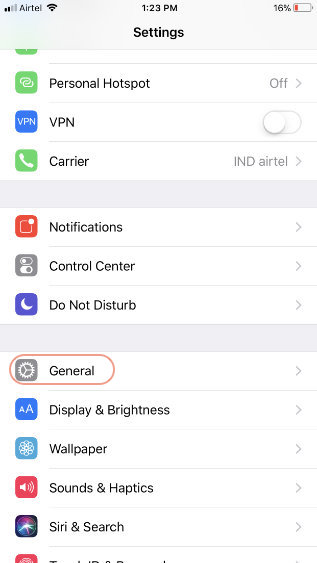
2. Aquí, pulse sobre «Accesibilidad» y luego desplácese hacia abajo hasta encontrar «Display Accommodations» y luego pulse sobre él.
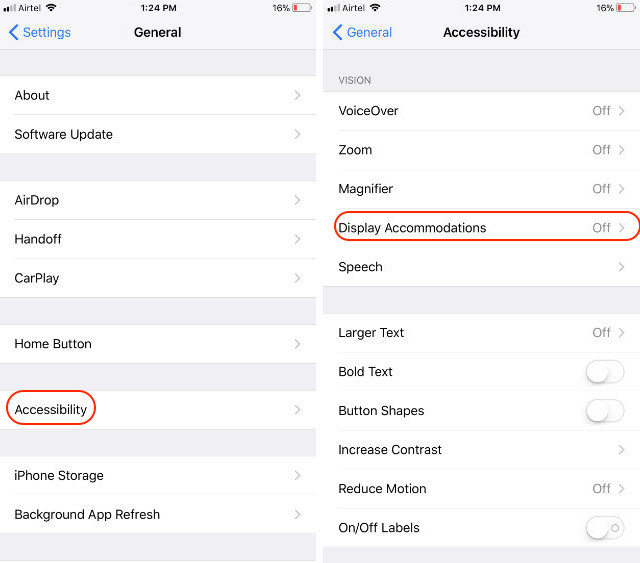
3. Ahora, busque la palanca «Auto-Brightness» y apáguela . Si desea activar el brillo automático en el futuro, aquí es donde regresará.
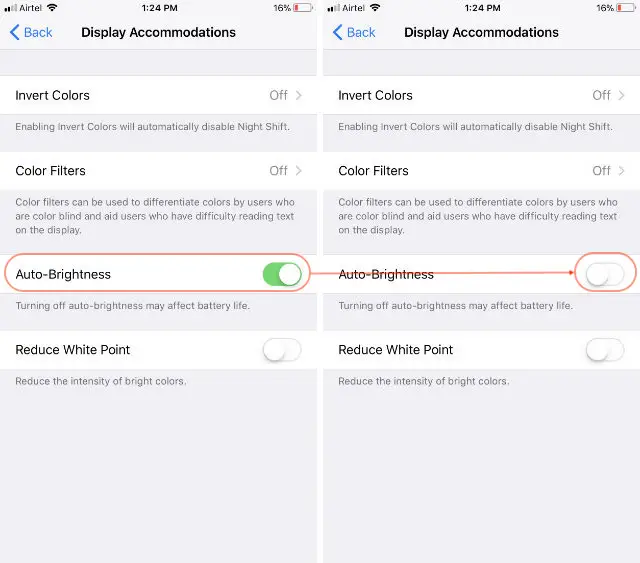
VÉASE TAMBIÉN: 15 Cool iOS 11 Trucos que deberías saber
Desactivar brillo automático en iOS 11
Como pueden ver, este fue un proceso bastante fácil, sin embargo, he visto a mucha gente luchando con él. Antes de que se vayan, hay una hoja de trucos que me gustaría compartir con ustedes. Si no puede encontrar ninguna configuración en el menú Configuración, sólo tiene que buscarla en la barra de búsqueda en la parte superior. Las opciones rápidas le mostrarán incluso la ruta de la configuración que está buscando. Esta es una de las formas más rápidas de encontrar cualquier configuración en su dispositivo iOS. Me encanta iOS 11 y si no fuera por estos pequeños inconvenientes, este habría sido mi sistema operativo móvil favorito de todos los tiempos. Pero sólo soy yo, hágame saber su opinión sobre el tema en la sección de comentarios a continuación.
